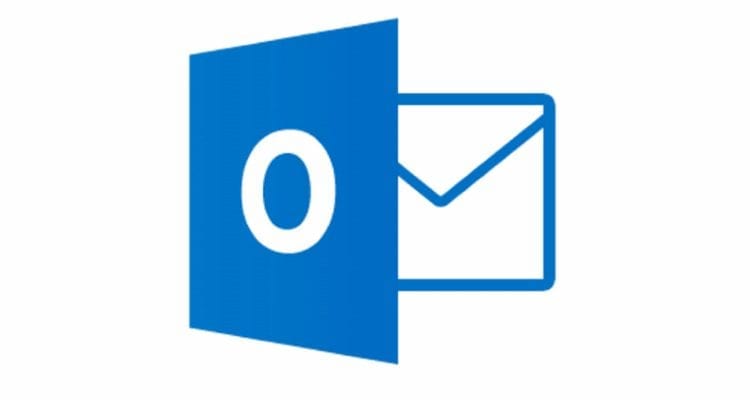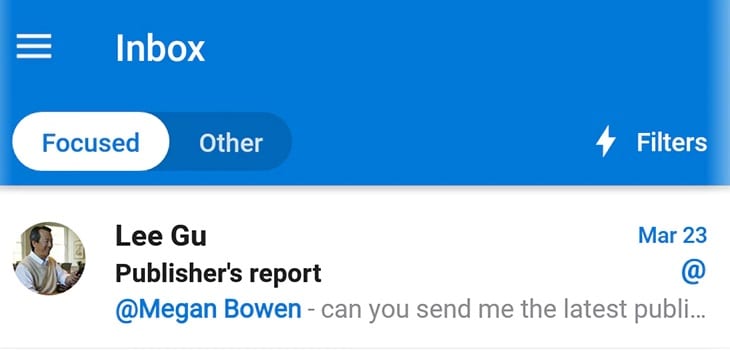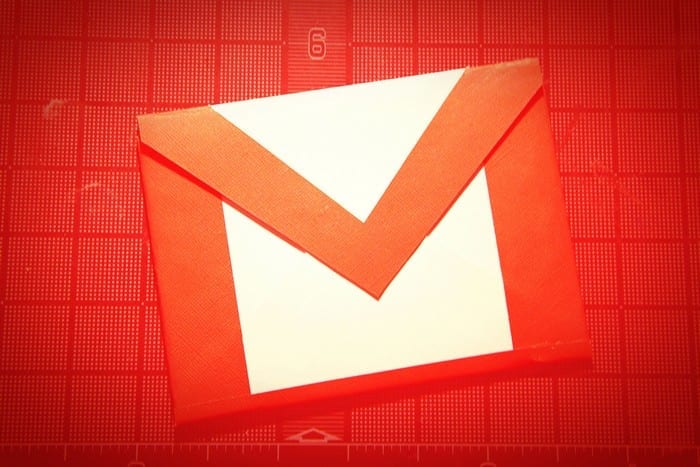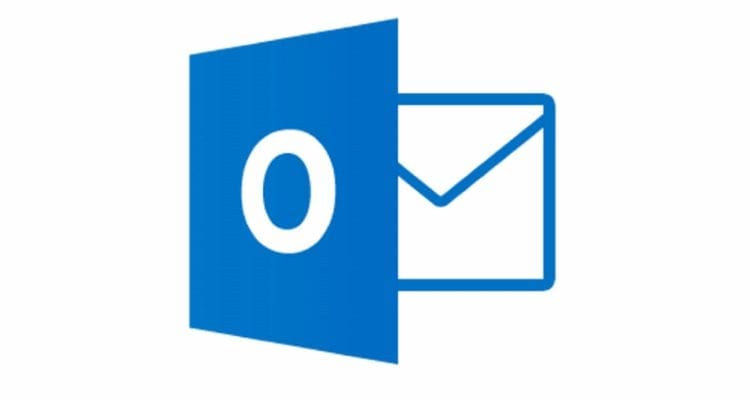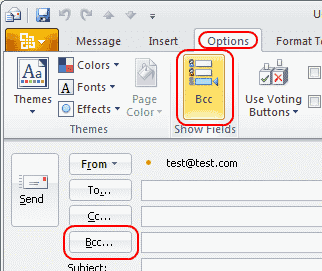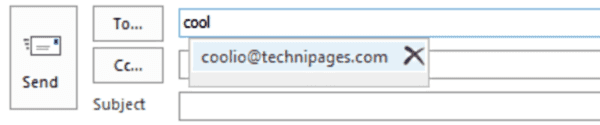Ištaisykite pranešimą, įstrigusį „Outlook 2019“ siuntimo dėžutėje

Kartais el. laiškas įstringa „Microsoft Outlook 2019“ siuntimo dėžutėje. Štai kaip su juo elgtis.
Yra keletas priežasčių, dėl kurių pranešimas gali įstrigti „Microsoft Outlook 2019“ ir „2016“ siuntimo dėžutėje. Čia pateikiamos dažniausiai pasitaikančios problemos ir jų sprendimai.
Ar neseniai pakeitėte prisijungimo slaptažodį? Galbūt „Outlook“ vis dar naudoja senąjį slaptažodį. Pabandykite uždaryti ir iš naujo paleisti „Outlook“. Jei tai nepadeda, pabandykite iš naujo paleisti kompiuterį ir viską nustatyti iš naujo.
Patikrinkite, ar pranešimas nėra per didelis. Pažvelkite į Siunčiamuosius. Jei pranešimo dydis yra didesnis nei 5 MB, bandant išsiųsti jis gali kurį laiką likti ten. Galite palikti pranešimą ten ir pažiūrėti, ar jis galiausiai pasieks, arba pabandyti sumažinti pranešimo dydį. Jei turite priedą, pabandykite suspausti priedą naudodami WinRAR . „Winzip“ arba naudojant integruotą „Windows“ metodą .
Jei norite tiesiog pasiduoti ir ištrinti pranešimą iš pašto dėžutės, kad galėtumėte jį išsiųsti dar kartą, tai geriausias būdas tai padaryti.
Išeikite iš „Outlook“ arba eikite į skirtuką „ Siųsti / gauti “ ir pasirinkite „ Dirbti neprisijungus “.
Pasirinkite „ Pradėti “, tada ieškokite „ Siunčiamieji “ srityje Pradėti paiešką .
Elementas (-iai) iš Siunčiamųjų turėtų būti rodomas paieškoje. Jei norite peržiūrėti ir nukopijuoti el. laiško turinį prieš ištrindami jį iš pašto dėžutės, galite jį atidaryti čia. Taip pat galite jį ištrinti dešiniuoju pelės mygtuku spustelėdami ir pasirinkdami „ Ištrinti “. Galiausiai jis pašalins elementą iš jūsų Siunčiamųjų.
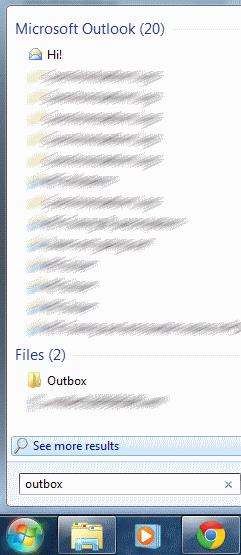
Dabar grįžkite į „ Siųsti / gauti “ ir vėl pasirinkite „ Dirbti neprisijungus “ ir pratęskite savo darbo dieną. Laiškas nebeturėtų būti įstrigęs „Outlook“ laukelyje Siunčiamieji.
Pastaba: šie veiksmai yra pagrįsti MS Outlook 2019, skirta Windows 10, 8, 7 ir Vista.
Kartais el. laiškas įstringa „Microsoft Outlook 2019“ siuntimo dėžutėje. Štai kaip su juo elgtis.
Sužinokite, kaip įjungti arba išjungti makrokomandas „Microsoft Outlook 2019“ / „Office 365“ naudodami šią mokymo programą.
Žinojimas, kaip susigrąžinti lipnių lapelių ištrynimą „Windows“ kompiuteryje, gali būti tikras išsigelbėjimas. Galbūt ištrynėte netinkamą lipduką ir žinote, kad to nedarote
„Outlook“ yra viena populiariausių el. pašto programų pasaulyje. Jis turi visas funkcijas, kurių galbūt norėsite, tačiau tai gali būti kiek painu
„Microsoft Windows“ dažniausiai skirta asmeniniams ir nešiojamiesiems kompiuteriams. Tai leidžia atlikti administracinio tipo užduotis naudojant „Microsoft Office“.
Nemažai el. pašto paslaugų teikėjų pradėjo taikyti filtrus jūsų el. paštui. Kai kurie iš jų yra gana patikimi, kaip ir šiukšlių filtras, bet
Jei „iOS Outlook“ programa negali išsaugoti juodraščių, Saugos parinktyse turite įjungti S/MIME ir iš naujo paleisti telefoną.
Rodome veiksmus, kaip importuoti kontaktus iš „Microsoft Outlook“ į „Google Gmail“.
Kaip spausdinti el. laiškus ar priedus neatidarius pranešimo „Outlook 2019“ ir „Outlook 365“.
Mes parodome, kaip įgalinti BCC lauką el. pašto pranešimuose „Microsoft Outlook 2019“.
Kaip įjungti arba išjungti „Outlook Today“ ekraną, kad jis nebūtų rodomas paleidus „Microsoft Outlook 2019/365“.
3 būdai, kaip išvalyti automatinio užbaigimo sąrašą iš „Microsoft Outlook 2019/365“.
Ar jūsų darbas susijęs su dokumentų redagavimu Microsoft Word? Sužinokite, kaip įjungti pokyčių sekimo režimą Word.
Mes siūlome kelis sprendimus, kaip išspręsti dažnai pasitaikančią problemą, kai bandote peržiūrėti pridėtus failus programoje Microsoft Outlook, su šiuo gidu.
Įjunkite arba išjunkite automatinio išsaugojimo funkciją „Microsoft Outlook 365“, kuri automatiškai išsaugo el. laiškus šablonų aplanke.
Kaip blokuoti el. pašto adresus ir domenus Microsoft Outlook 2016 arba 2013.
Sužinokite, kaip galite neleisti el. pašto gavėjams persiųsti žinutę programoje Microsoft Outlook.
Sužinokite apie dažnas Excel formulės klaidas, tokias kaip #VALUE! ir #NAME!, kodėl jos atsiranda ir kaip jas ištaisyti.
Mūsų straipsnyje parodoma, kaip sistemos administratorius gali atlaisvinti „Microsoft Excel“ failą, kad juo galėtų redaguoti kitas vartotojas.
Vadovas, padedantis spręsti problemas, kai „Microsoft Excel“ skaičiuoklės nesiskaičiuoja tiksliai.
Priversti pranešimą jūsų Microsoft Excel 365 failams, kad atidarytumėte kaip tik skaitymui, naudojantis šiuo vadovu.
Jūsų pivot lentelė neveikia? Čia yra kelios paprastos taisymo priemonės, kurios turėtų greitai ir lengvai išspręsti problemas.